Comment ajouter des commentaires dans les cellules ?
Excel a une option pour ajouter des commentaires à la cellule par laquelle les utilisateurs peuvent stocker des informations/commentaires/actions supplémentaires sur cette cellule et tout utilisateur qui aura accès à cette feuille de calcul peut afficher et modifier ces commentaires.
Lorsqu’un utilisateur ajoute des commentaires à la cellule, l’indicateur de couleur rouge apparaît dans le coin supérieur droit de la cellule, ce qui indique que cette cellule a des commentaires ajoutés.
Touches de raccourci pour ajouter des commentaires dans Excel
Maj + Fn + F2 / Maj + F2
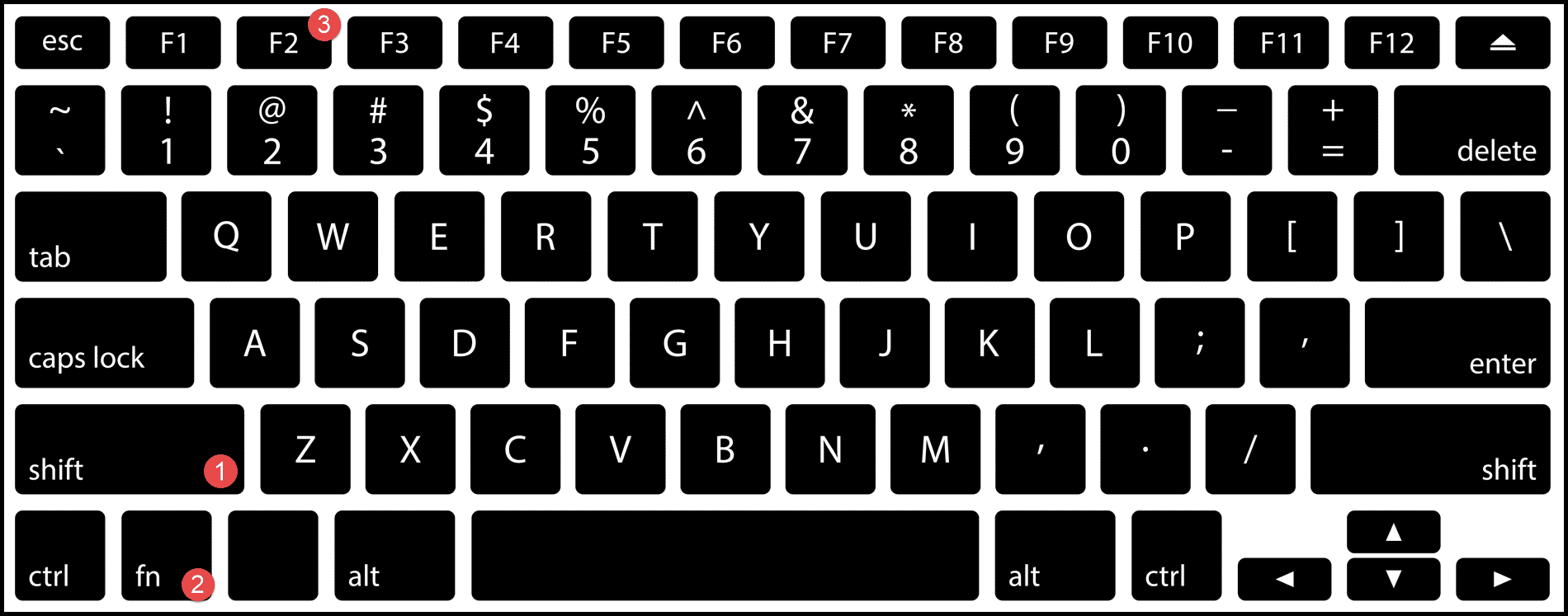
Étapes pour utiliser le raccourci pour les commentaires
- Tout d’abord, allez dans la cellule où vous souhaitez ajouter le commentaire.
- Maintenant, appuyez simplement sur les touches Maj + Fn + F2 ensemble et vous ouvrirez la boîte de commentaires.
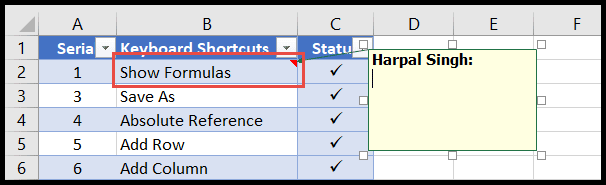
Points à retenir
- Dans MS Office 365, l’option de commentaires traditionnels est renommée en notes sans autre modification.
- Les utilisateurs peuvent ajouter des commentaires à une cellule à la fois.
- Si vous copiez et collez la cellule contenant des commentaires, Excel copie et colle la valeur de la cellule, y compris les commentaires.
- Si vous souhaitez uniquement coller les commentaires, utilisez l’option « coller spécial » et sélectionnez « Commentaires » ou « Commentaires et notes » (dans MS Office 365) pour coller uniquement les commentaires.
- Dans le cas où vous avez plusieurs commentaires dans les cellules et que vous souhaitez voir tous les commentaires à la fois, accédez à l’onglet « Révision » et sélectionnez l’icône « Afficher tous les commentaires ».
